√Cara Membuat Link Zoom Meeting lewat PC dan HP ~ Keminjal
Namanya juga mencari informasi, tentu dibutuhkan keterbukaan dari Anda, dalam artian bahwa apa yang akan kami jelaskan disini tentu membutuhkan sedikit waktu dalam membacanya baru bisa memahaminya. Untuk itu buka lebar-lebar pikiran Anda supaya dapat menangkap "pengetahuan" baru yang akan kami bahas sebentar lagi. Berikut penjelasannya.
Pembahasan Lengkap Cara Membuat Link Zoom Meeting lewat PC dan HP
Saat ini, aplikasi Zoom Meeting sangat masif digunakan. Hal ini tidak dipungkiri karena pandemi Covid-19 yang merebak selama 3 tahun terakhir ini mengharuskan masyarakat membatasi pertemuan sosial. Oleh karena itu, cara membuat link Zoom Meeting perlu diketahui oleh setiap pengguna.
Zoom itu sendiri merupakan aplikasi yang memudahkan pengguna untuk berkomunikasi virtual secara real-time bersama banyak orang. Dalam versi gratis, Zoom bisa menampung sampai 100 peserta di dalam satu meeting. Sedangkan versi berbayar Zoom dapat menampung sampai 1000 peserta.
Cara Membuat Link Undangan Zoom lewat PC
Melakukan Zoom Meeting melalui PC dinilai lebih nyaman karena layarnya besar, sehingga memungkinkan pengguna untuk mengetahui setiap peserta yang tergabung dengan pandangan yang jelas.
Adapun cara membuat link Zoom lewat PC yakni sebagai berikut:
- Langkah pertama, silakan unduh aplikasi atau software Zoom Cloud Meetings untuk PC lebih dahulu.
- Jika sudah menginstal aplikasi Zoom, kamu bisa membuat link Zoom dengan klik Join Meeting. Untuk menggunakan fitur ini, kamu tidak perlu membuat akun lebih dahulu.
- Jika kamu mempunyai akun Zoom, silakan pilih opsi Sign In melalui akun yang dimiliki.
- Setelah masuk ke aplikasi Zoom, selanjutnya silakan masukkan alamat email sebagai syarat pendaftaran sebelum memakai aplikasi Zoom.
- Dalam mendaftar aplikasi Zoom, tersedia beberapa opsi, yaitu menggunakan email pribadi, akun Facebook, atau melalui SSO.
- Jika sudah berhasil masuk ke aplikasi Zoom, kamu akan diarahkan ke laman awal Zoom.
- Jika telah dialihkan ke laman tersebut, silakan memilih menu New Meeting yang bermanfaat untuk membuat Room baru.
- Jika telah memilih opsi New Meeting, dengan otomatis kamu membuat ruang meeting baru.
- Lalu, kamu akan diarahkan ke laman perekam video meeting yang menampakkan wajah dan aktivitas kamu di laptop.
- Jika telah masuk ke bagian perekam video meeting di aplikasi Zoom, pilihlah opsi Invite yang terdapat di bagian bawah layar.
- Apabila kamu sudah memilih opsi untuk mendapatkan link Zoom Meeting, silakan copy link tersebut.
- Bagikan link Meeting ID dan Password dengan cara klik ikon ‘i’ yang terdapat di sisi kiri atas.
- Kemudian, kamu sudah bisa mengirim link meeting tersebut pada setiap user atau peserta, yakni dengan cara membagikannya melalui Whatsapp ataupun tools lainya.
Baca: Aplikasi Convert Video
Cara Membuat Link Zoom lewat HP
Mengunduh aplikasi Zoom di HP dapat memberikan keuntungan tersendiri karena lebih praktis dan kompatibel. Dengan menggunakan HP, maka kegiatan video conference bisa dilakukan di mana saja tanpa harus repot-repot membawa laptop.
Selain itu, fitur yang disediakan juga tidak berbeda jauh dengan fitur yang ada di PC. Jika ingin membuat link Zoom Meeting, maka ada beberapa upaya yang harus dilakukan. Berikut adalah cara membuat link Zoom Meeting lewat HP:
- Langkah pertama, unduh aplikasi Zoom Meeting yang ada di Google Play Store.
- Kamu akan dihadapkan pada beberapa opsi untuk masuk. Klik opsi Sign In jika belum memiliki akun. Jika sudah memiliki akun, maka klik opsi Log in.
- Jika baru ingin melakukan pendaftaran pada aplikasi Zoom, pilih salah satu akun untuk mendaftar, di antaranya yaitu: email pribadi, SSO, atau akun Facebook.
- Jika sudah memilih salah satu akun, lakukan konfirmasi pada akun email, SSO, atau akun Facebook.
- Berikutnya, pilih opsi New Meeting pada aplikasi Zoom.
- Setelah berhasil membuat New Meeting, lanjutkan dengan klik opsi Participants yang terdapat di bawah layar.
- Klik fitur Invite, lalu klik Copy Link.
- Sekarang, kamu sudah bisa membagikan link tersebut ke dalam grup atau chat personal agar orang lain bisa bergabung ke Room yang kamu buat.
Baca: Cara Kompres Video
Cara Membuat Link Zoom yang Dijadwalkan
Cara membentuk link Zoom Meeting yang berikutnya yaitu dengan membuat link yang terjadwal. Fitur ini sangat berguna bagi kamu yang ingin membuat room dengan waktu yang sudah ditentukan. Agar bisa membuat link rapat secara terjadwal ikuti petunjuk seperti berikut ini.
- Jika kamu memakai aplikasi desktop Zoom, maka klik opsi Schedule yang terdapat di layar beranda.
- Nantinya, akan muncul pop up, yang mana kamu bisa menyesuaikan sendiri mengenai waktu, tanggal, dan setting lainnya untuk rapat.
- Saat fitur Schedule diklik, kamu akan menuju ke web Google Calendar apabila telah menghubungkannya.
- Temukan link ke Room Zoom yang dijadwalkan di bawah tab lokasi.
- Kemudian, salin tautan tersebut dan tempelkan di aplikasi yang kamu inginkan untuk dikirim.
- Tap opsi Schedule yang ada di beranda untuk membagikan link rapat yang terjadwal dari aplikasi Zoom.
- Selanjutnya, aturlah tanggal dan waktu rapat sesuai dengan yang kamu inginkan, kemudian ketuk Selesai.
- Kamu akan mengetahui popup informasi meeting, kemudian pilih Invite.
- Pilih Copy to Clipboard untuk mendapatkan link Zoom nya.
Baca: Cara Mengubah Format Video
Cara Membuat Link Zoom Meeting Tanpa Batas Waktu
Salah satu kendala yang banyak dikeluhkan oleh pengguna Zoom adalah masalah durasi. Pasalnya, penggunaan ruang meeting di Zoom hanya bisa berlangsung maksimal 40 menit saja. Pastinya, durasi ini tergolong singkat jika digunakan untuk rapat penting.
Jika kamu masih mengalami masalah ini, itu tandanya akun Zoom kamu masih menggunakan akun gratisan. Dalam akun ini, kamu hanya bisa melakukan meeting bersama maksimal 100 orang dengan durasi maksimal 40 menit. Lalu, bagaimana tata cara membuat link Zoom Meeting tanpa disertai batas waktu?
- Langkah pertama, buka aplikasi Zoom Meeting yang ada di laptop atau PC. Kemudian, tap opsi Schedule nantinya, akan keluar pop up baru.
- Isilah Topic sesuai nama kegiatan kamu pada pop up tersebut.
- Kemudian, isi bagian Start agar sesuai waktu dan tanggal pelaksanaan meeting.
- Kemudian, isilah bagian Duration sesuai dengan waktu yang diinginkan
- Aturlah Time Zone agar sesuai dengan lokasi (Indonesia menggunakan waktu sesuai di Jakarta)
- Jika kamu memakai Zoom Basic, nantinya akan muncul notifikasi batas waktu 40 menit. Agar Bisa mengatasinya, centanglah bagian Recurring Meeting.
- Atur bagian Calendar agar sesuai dengan kebutuhan kamu.
- Atur setting lainnya agar sesuai dengan kebutuhan presentasi, seperti Waiting Room, Passcode, dan lain-lain.
- Jika selesai melakukan setting, tap opsi Schedule yang terdapat di sisi bawah halaman.
- Kamu akan mengarah ke Google Calendar untuk mendapatkan jadwal sesuai dengan yang telah dibuat sebelumnya.
- Salin link Zoom Meeting yang terdapat di bawah Google Calendar, lalu bagikan ke participants melalui media sosial, chat pribadi, grup obrolan, dan metode lainnya.
Setelah menyimak cara membuat link Zoom Meeting di atas, dapat diketahui bahwa pembuatan link Zoom sangat mudah dilakukan. Setelah membuatnya, kamu bisa menyalin dan menyebarkannya kepada calon participants.
The post Cara Membuat Link Zoom Meeting lewat PC dan HP appeared first on Berakal.
Bagaimana apakah pembahasan tentang Cara Membuat Link Zoom Meeting lewat PC dan HP sudah cukup untuk mengobati rasa penasaran Anda? Semoga saja demikian adanya. Terima kasih sudah meluangkan waktu mampir ke situs keminjal . blogspot . com serta membaca ulasan diatas hingga selesai. Kedepannya kami akan terus mengupdate artikel pendidikan, materi pelajaran dan informasi menarik lainnya. Untuk itu pantengin terus situs ini, kalau perlu bookmark supaya Anda mudah menemukannya lagi bila suatu saat membutuhkannya.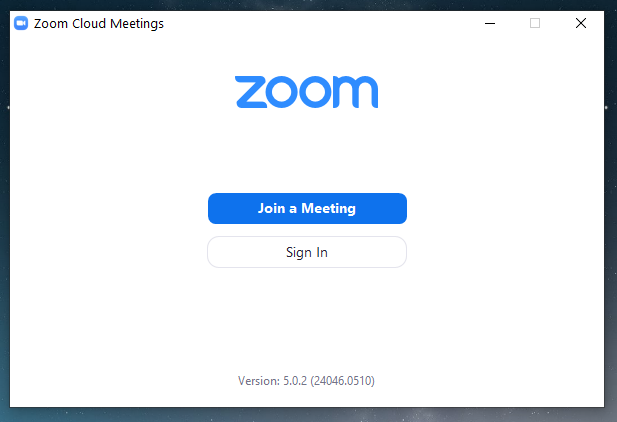
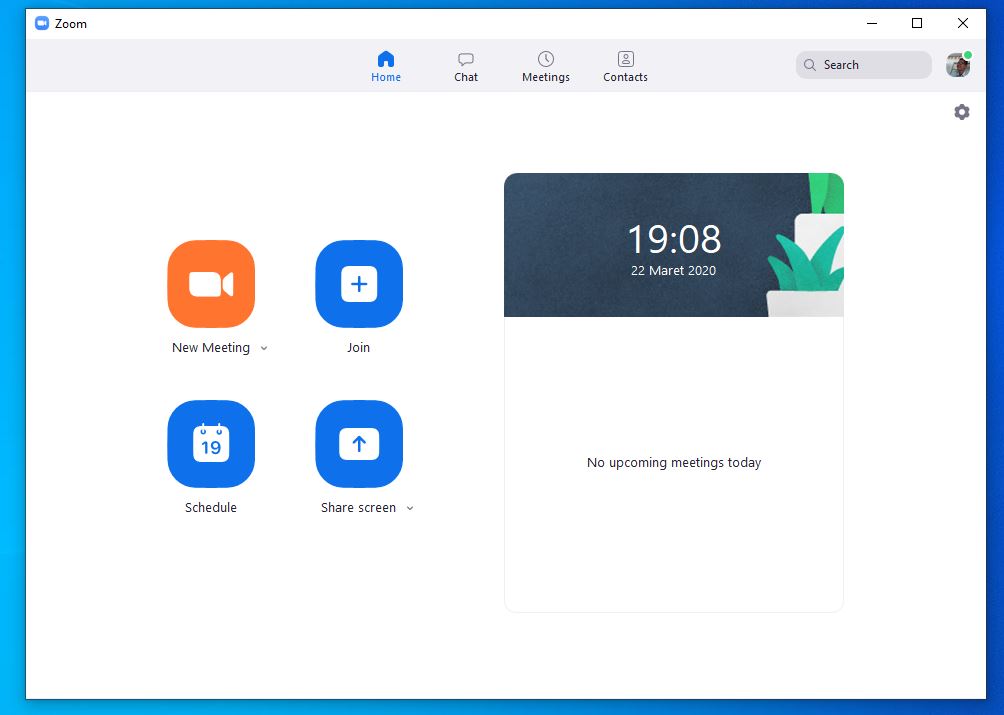
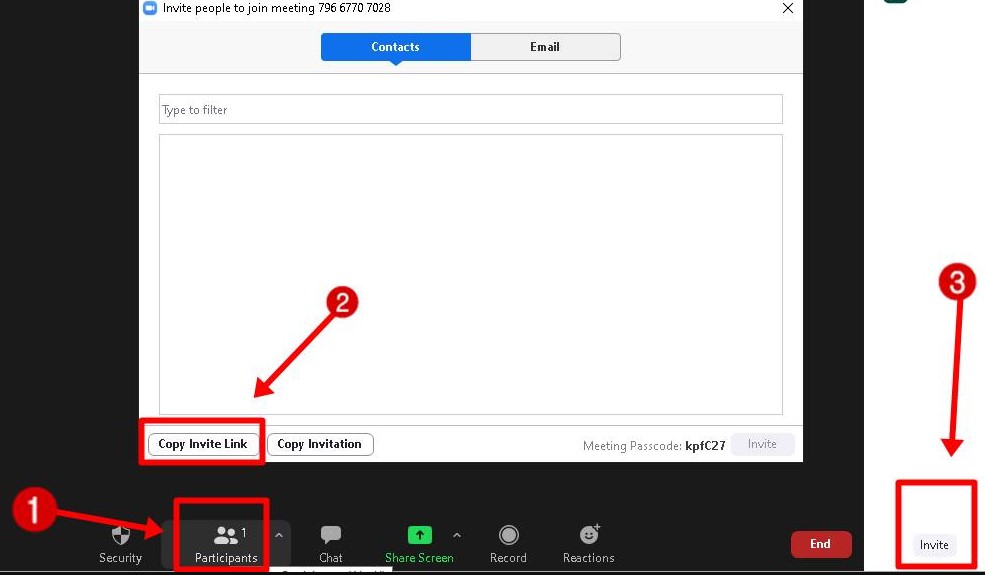
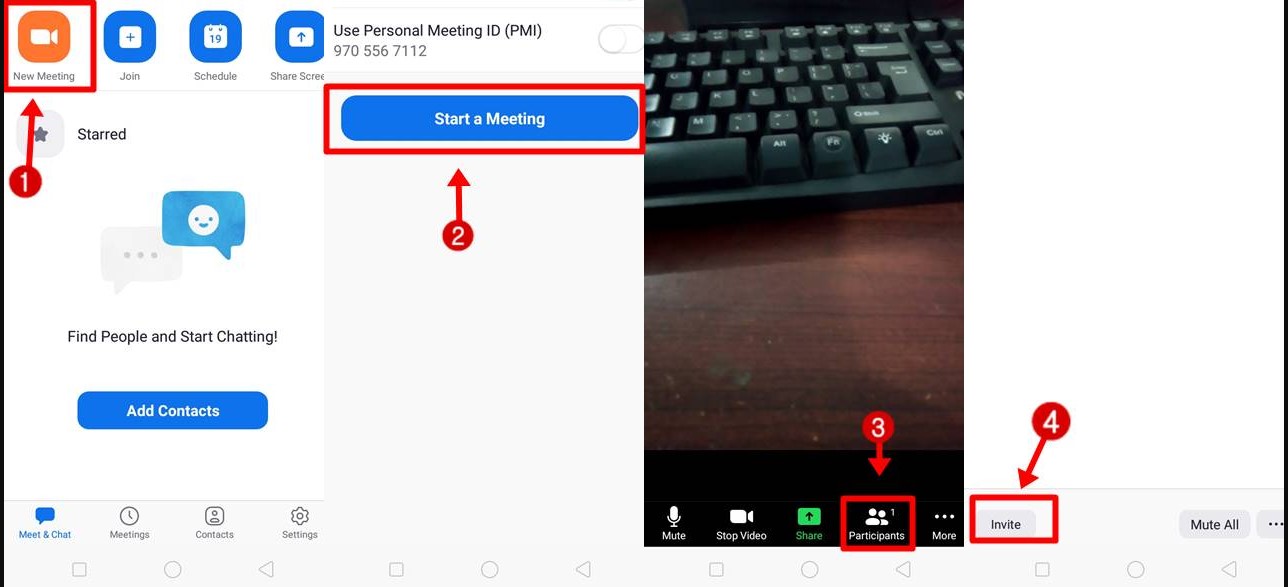
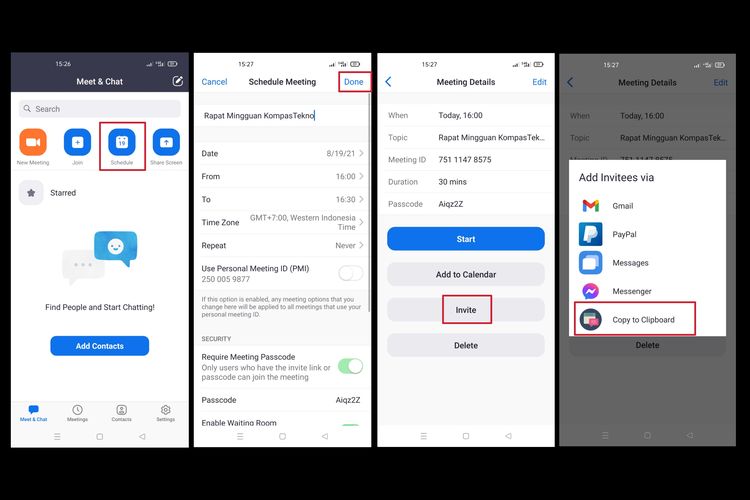
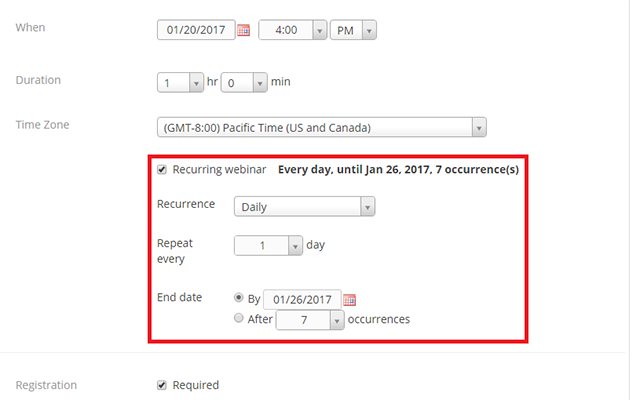
Post a Comment for "√Cara Membuat Link Zoom Meeting lewat PC dan HP ~ Keminjal"